WooCommerce에서 주문을 반복하는 방법
게시 됨: 2021-08-19방문자를 계속해서 구매하는 충성도 높은 고객으로 만드는 것은 판매를 높이는 가장 좋은 방법 중 하나입니다. 고객이 WooCommerce에서 주문을 반복할 수 있도록 하려면 저희가 준비한 것이 있습니다. 이 게시물에서는 쇼핑객이 과거 주문을 반복할 수 있도록 하는 다양한 방법을 보여 드리겠습니다.
당신에게서 여러 번 구매하는 일반 구매자를 갖는 것은 모든 상점 소유자가 원하는 것입니다. 이는 취득 비용을 절감할 뿐만 아니라 고객의 평생 가치(LTV)도 증가시킵니다. 그렇기 때문에 방문자를 단골 고객으로 만들기 위해 노력해야 합니다. 그것은 말보다 쉽습니다. 그러나 사용자는 특정 시간마다 동일한 구매를 반복하고 구매하는 경향이 있습니다. 그렇기 때문에 고객이 쉽게 주문을 반복할 수 있도록 하는 데 집중해야 합니다.
좋은 소식은 WooCommerce의 도움으로 고객 경험을 개선하고 쇼핑객이 쉽게 주문을 반복할 수 있다는 것입니다. 이를 수행하는 방법을 살펴보기 전에 그렇게 함으로써 얻을 수 있는 몇 가지 주요 이점을 살펴보겠습니다.
고객이 주문을 반복하도록 해야 하는 이유는 무엇입니까?
충성도 높은 쇼핑객을 확보하는 것이 모든 비즈니스에 필수적이라는 것은 비밀이 아닙니다. 일반 고객이 귀하의 상점을 다시 찾게 하려면 다른 사람이 제공하지 않는 것을 제공하거나 경쟁 제품보다 더 나은 고유한 것을 제공해야 합니다. 예를 들어 최저 가격을 제공하거나 최고의 사용자 경험을 제공할 수 있습니다. 저렴한 가격은 한동안 효과가 있을 수 있지만 장기적으로 경쟁 우위는 모방하기 어려운 것에 기반해야 합니다. 그렇기 때문에 가능하면 사용자 경험에 따라 차별화하는 것이 좋습니다.
기본적으로 WooCommerce에는 고객이 주문을 반복할 수 있는 기능이 있습니다. 이것은 쇼핑객이 정기적으로(매주, 매월, 격월 등) 구매하는 제품을 판매하는 전자 상거래가 있는 경우 매우 유용합니다. 가장 일반적인 예 중 하나는 온라인 식료품 점입니다. 대부분의 사람들은 매주 식료품을 구매하므로 구매할 제품의 대부분이 이전 주와 동일하기 때문에 반복 주문 옵션이 있는 것이 좋습니다. 이러한 방식으로 고객은 온라인 쇼핑을 할 때 정확히 원하는 시간을 절약 할 수 있습니다.
그러나 그것이 유일한 방법은 아닙니다. 고객이 주문을 반복하도록 하는 데 사용할 수 있는 다양한 방법이 있습니다. 어떻게 하는지 봅시다.
WooCommerce에서 주문을 반복하는 방법
구매자가 WooCommerce에서 주문을 반복할 수 있도록 하는 두 가지 주요 방법이 있습니다 .
- 기본 WooCommerce 옵션
- 플러그인 사용
시작하기 전에 어떤 단계도 건너뛰지 않고 WooCommerce를 올바르게 설정 했는지 확인하십시오.
1) 기본 WooCommerce 옵션을 사용하여 반복 주문
WooCommerce에는 온라인 상점에 유용한 기능이 많이 있습니다. 사용자가 주문을 반복하도록 하는 것도 그 중 하나입니다.
구매자가 주문을 완료한 경우(상태는 " 완료 "여야 함) WooCommerce 내 계정 페이지 로 이동하여 주문 탭을 열어 주문을 반복할 수 있습니다. 거기에서 그들은 귀하의 웹사이트에서 수행한 모든 주문을 볼 수 있습니다.
보기 를 누르면 구매한 제품, 지출 금액, 구매 날짜 등과 같은 특정 주문에 대한 자세한 정보를 찾을 수 있습니다.
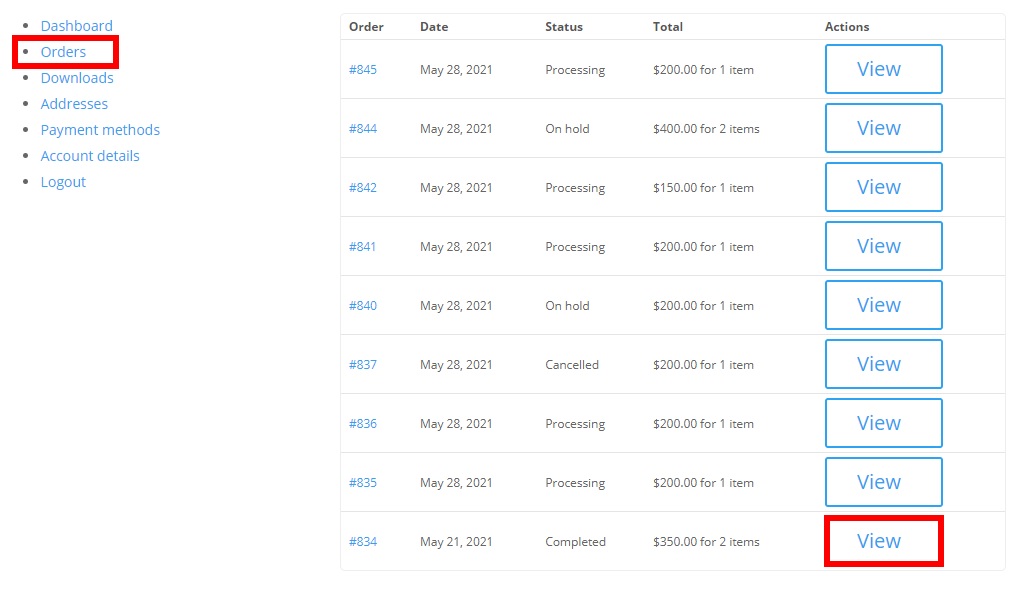
WooCommerce 내 계정 페이지는 사용 중인 테마에 따라 다를 수 있으므로 표시되는 옵션이 약간 다를 수 있습니다. 이 튜토리얼에서는 Divi 테마를 사용합니다.
구매자가 보고 싶은 주문을 열면 다시 주문할 수 있는 옵션이 표시 됩니다 . 고객이 이 버튼을 클릭하면 동일한 주문을 반복하고 주문을 완료하기 위해 체크아웃 페이지로 리디렉션됩니다.
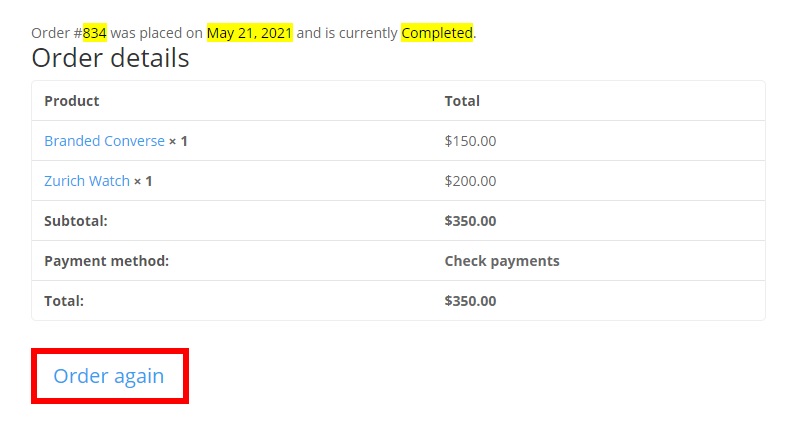
이런 식으로 쇼핑객은 쉽게 주문을 반복할 수 있습니다. 사용자가 정기적으로 구매하는 제품을 판매하는 경우 감사 페이지를 사용자 정의하고 특정 시간마다 주문을 반복하도록 제안하는 알림을 설정하도록 할 수 있습니다.
2) 플러그인을 사용한 반복 주문
주문을 반복하는 기본 WooCommerce 기능은 잘 작동하지만 매우 기본적이며 기능이 제한적 입니다. 더 나은 고객 경험 을 제공하기 위해 주문을 반복할 때 고객에게 더 많은 옵션을 제공하려는 경우 전용 플러그인을 사용할 수도 있습니다.
반복 주문과 관련하여 더 많은 기능을 가진 여러 플러그인이 있습니다. 다음은 쇼핑객이 WooCommerce에서 주문을 반복할 수 있도록 하는 데 사용할 수 있는 최고의 도구입니다.
2.1) WooCommerce 재구매
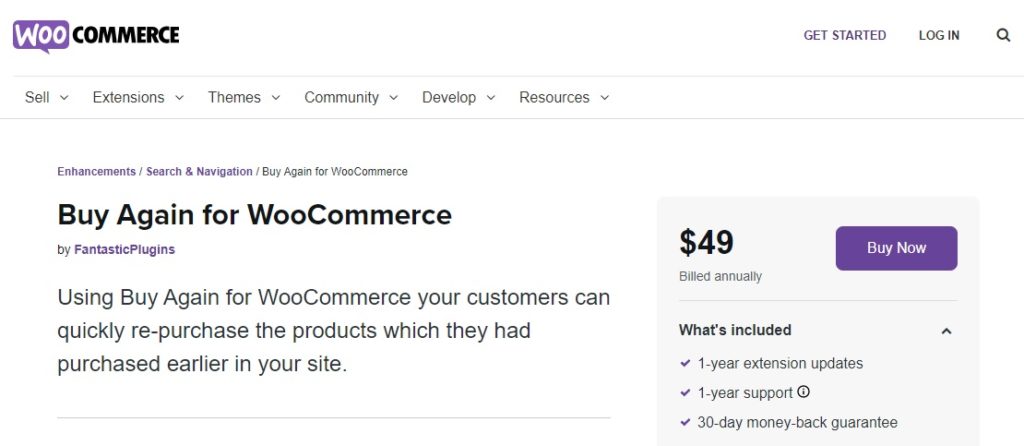
WooCommerce를 위해 다시 구매를 통해 고객은 WooCommerce 내 계정 페이지에서 이전 주문을 반복할 수 있습니다. WooCommerce 공식 웹사이트에서 구매할 수 있는 프리미엄 도구입니다. 이 플러그인을 설치하면 쇼핑객 계정 페이지의 하위 메뉴에 다시 구매할 수 있는 옵션이 표시됩니다.
내 계정 페이지에서 다시 구매 탭을 열고 다시 구매하려는 제품을 선택하기만 하면 됩니다. 이렇게 하면 주문을 반복하려는 경우 주문 탭을 열어 주문 세부정보를 볼 필요가 없으므로 프로세스가 빨라집니다.
특징
- 쉬운 설정
- 내 계정 페이지에서 다시 구매 옵션
- WooCommerce와 완벽하게 호환
- WooCommerce 공식 웹사이트를 통해 구매 가능
가격
이것은 연간 49 USD의 비용이 들고 30일 환불 보장을 제공하는 프리미엄 플러그인입니다.
2.2) WooCommerce 반복 주문 버튼
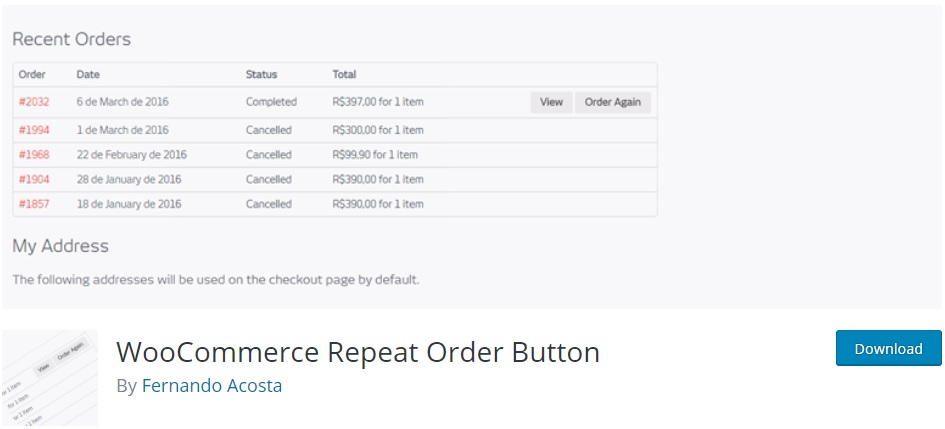

WooCommerce 반복 주문 버튼 은 고객이 주문 목록에 버튼을 추가하여 주문을 반복할 수 있는 무료 플러그인입니다. 이 간단한 도구는 쇼핑객이 내 계정 페이지에서 주문 탭을 열 때 완료된 주문 목록에 다시 주문 버튼을 추가합니다. 따라서 동일한 제품을 다시 구매하려는 경우 주문 내역을 열지 않고도 주문 목록에서 직접 구매할 수 있습니다.
주요 기능
- 간단하고 빠른 설정
- 사용의 용이성
- 주문 페이지의 다시 주문 버튼
- 주요 WordPress 테마 및 제품과 호환
가격
이것은 WordPress 저장소에서 다운로드할 수 있는 무료 플러그인입니다.
참고: 이 플러그인은 한동안 업데이트되지 않았지만 여전히 잘 작동합니다.
주문을 반복하는 다른 많은 도구가 있습니다. 그것들을 살펴보고 싶다면 WooCommerce 주문을 반복하는 플러그인에 대한 게시물을 확인하십시오.
WooCommerce 반복 주문 버튼으로 주문을 반복하는 방법
이 섹션에서는 반복 주문 버튼 플러그인을 사용하여 WooCommerce에서 주문을 반복하는 방법을 보여줍니다.
먼저 플러그인을 설치하고 활성화해야 합니다. 대시보드에서 플러그인 > 새로 추가 로 이동하여 도구를 검색합니다. 찾았으면 지금 설치를 눌러 플러그인을 설치한 다음 활성화하세요.
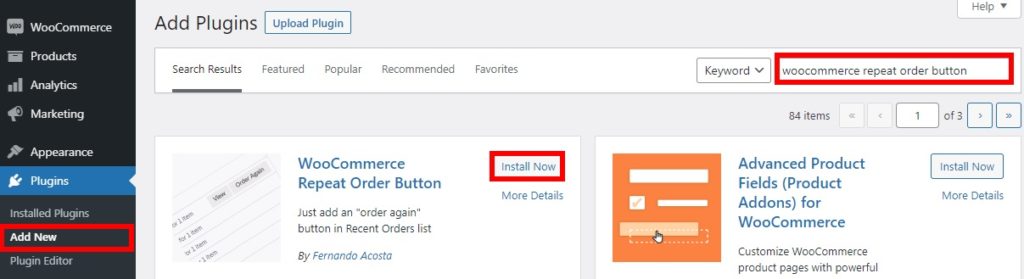
또는 수동으로 다운로드하여 설치할 수 있습니다. 이에 대한 자세한 정보가 필요하면 WordPress 플러그인을 수동으로 설치하는 방법에 대한 가이드를 참조하십시오.
좋은 점은 추가 설정이 필요하지 않다는 것입니다. 플러그인이 활성화되면 고객이 WooCommerce 내 계정 페이지 로 이동하여 주문 탭을 열면 완료된 주문 옆에 있는 다시 주문 버튼을 누를 수 있습니다.
다시 주문 을 클릭하면 결제를 진행할 수 있는 장바구니 페이지로 리디렉션됩니다.
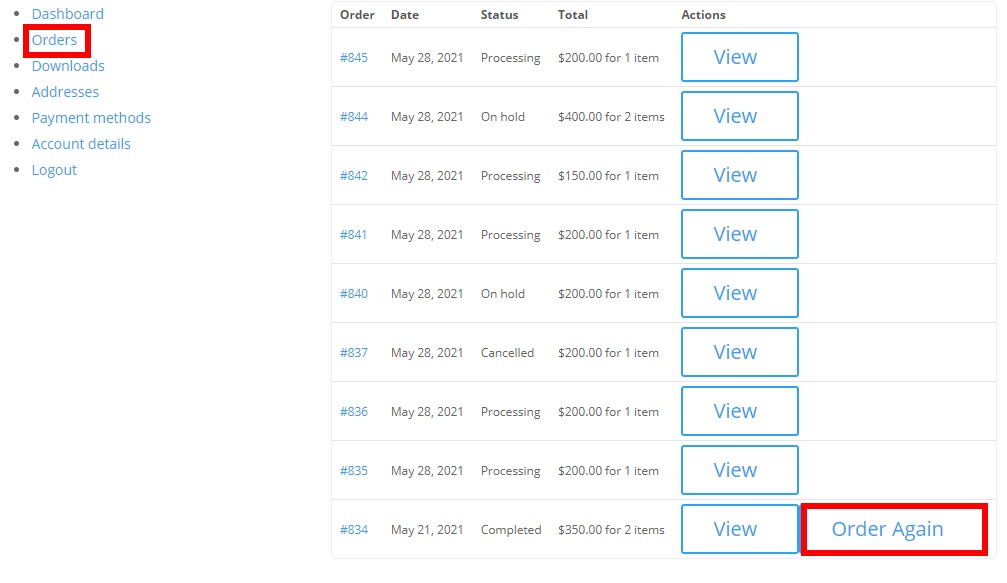
위에서 언급했듯이 고객은 완료된 주문만 반복할 수 있습니다. 그러나 주문을 처리하는 동안 문제가 발생하여 보류 상태로 둘 수 있습니다. 이것에 문제가 없는지 확인하기 위해 WooCommerce에서 주문을 테스트하는 방법을 간단히 살펴보겠습니다.
보너스: WooCommerce 주문을 테스트하는 방법
더미 주문을 생성하지 않으려면 주문이 제대로 작동하는지 확인하는 가장 좋은 방법 중 하나는 확인을 활성화하는 것입니다.
WordPress 대시보드 > WooCommerce > 설정 으로 이동하여 결제 탭을 열기만 하면 됩니다. 여기에서 수표 결제에 대한 토글을 활성화 한 다음 설정을 눌러야 합니다 .
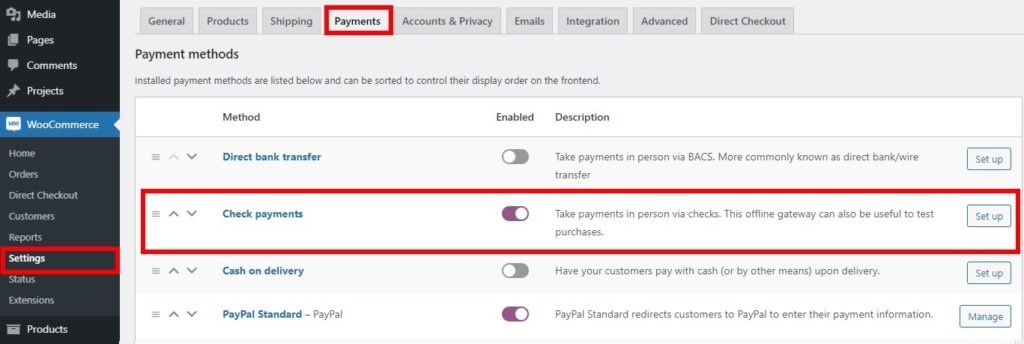
수표 지불 옵션이 표시됩니다. 수표 결제 활성화 확인란을 선택하고 필요한 경우 필요한 모든 세부 정보를 입력 한 다음 변경 사항을 저장합니다 .
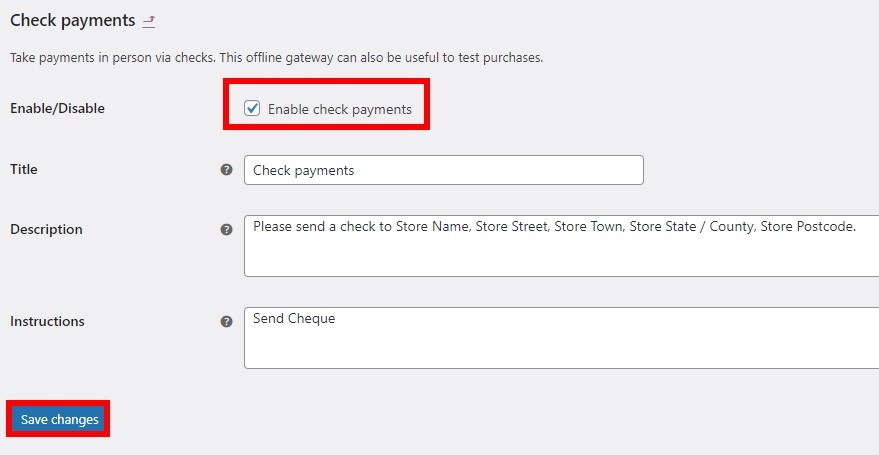
이제 프런트 엔드에서 스토어에 로그인하여 구매하세요. 수표 지불을 선택한 다음 완료로 표시할 수 있으므로 지불에 대해 걱정할 필요가 없습니다.
장바구니에 제품을 추가하고 결제를 진행합니다. 그런 다음 필요한 청구 세부 정보를 입력하고 결제 방법으로 결제 확인 을 선택한 다음 주문 하기 를 클릭합니다.
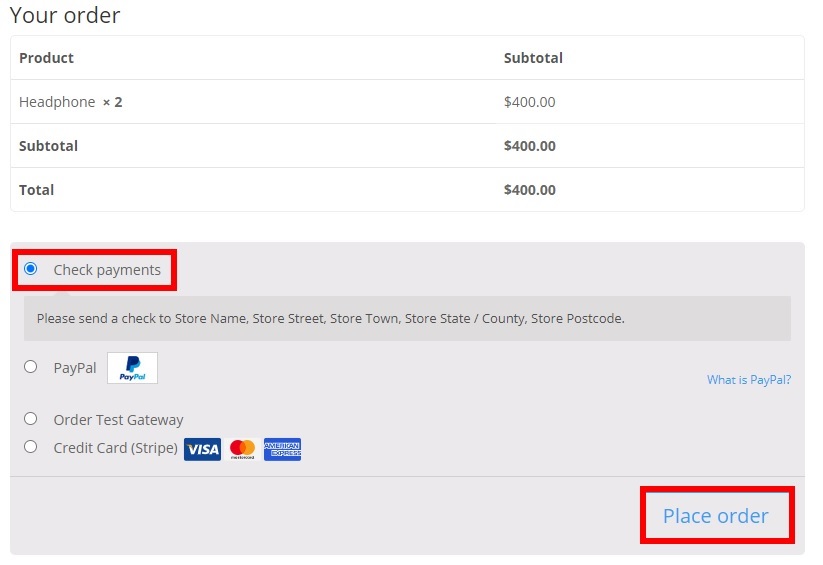
주문이 문제 없이 작동하면 주문이 접수되었다는 메시지가 표시됩니다. 대시보드에서 WooCommerce > 주문 으로 이동하여 이를 확인할 수도 있습니다. 수표 지불 주문이 여기에 나열되어야 합니다.
PayPal 및 Stripe와 같은 다른 플러그인 및 서비스를 사용하여 WooCommerce 주문을 테스트할 수도 있습니다. 이에 대해 더 알고 싶다면 WooCommerce 주문을 테스트하는 방법에 대한 자세한 가이드를 살펴보는 것이 좋습니다.
결론
전반적으로 쇼핑객이 주문을 반복할 수 있도록 함으로써 고객이 많은 시간을 절약하고 고객 경험을 개선하는 데 도움이 됩니다. 이렇게 하면 계속해서 구매하는 충성도 높은 고객으로 전환하는 데 도움이 됩니다.
이 가이드에서는 WooCommerce에서 주문을 반복하는 두 가지 주요 방법을 보았습니다.
- 기본 WooCommerce 옵션
- 플러그인으로
어느 것이 더 편리합니까? 그것은 당신이 찾고있는 것에 달려 있습니다. 기본 WooCommerce 옵션에는 기본 옵션이 있지만 간단하며 고객이 타사 도구를 설치할 필요 없이 주문을 반복할 수 있습니다. 그러나 더 나은 쇼핑 경험을 위해 반복 주문과 관련하여 사용자에게 더 많은 옵션을 제공하려는 경우 전용 플러그인을 사용할 수 있습니다. 두 가지 방법 모두 작업을 완료하므로 필요에 가장 적합한 방법을 선택하십시오.
또한 주문에 문제가 있는 경우 WooCommerce 주문을 테스트하는 방법도 보여주었습니다.
마지막으로 WooCommerce 주문에 대해 더 알고 싶다면 사용할 수 있는 여러 플러그인과 함께 WooCommerce 주문을 내보내는 방법을 알려주는 자세한 가이드도 있습니다. 주문 자동 완성 플러그인이나 다른 도구를 사용하여 WooCommerce 주문을 자동 완성할 수도 있습니다.
이 가이드가 유용하셨기를 바랍니다. 그렇다면 소셜 미디어에서 친구들과 공유하고 아래에 댓글을 남겨주세요!
다음은 유용할 수 있는 몇 가지 다른 가이드입니다.
- WooCommerce에서 주문 상태를 자동으로 변경하는 방법
- WooCommerce에서 스팸 및 가짜 주문을 방지하는 방법
